多くの人は、写真をアップロードする前に編集するのが好ましいでしょう。初心者であれ、プロであれ、自分の写真をより多くの人に見てもらいたいなら、アップロードする前に写真を編集する必要があります。
画像編集ソフトは何十種類も市場に出回っており、どれが初心者向けで、どれが無料の画像編集ソフトとして優れているのか、見分けがつきません。
次に、写真編集ソフトのトップ10を紹介します。必要に応じて、最も適切なものを選んでください。
1. Adobe Photoshop – プロ向けの画像編集ソフト
Adobe Photoshopは、現在市販されている最も強力な写真編集ソフトウェアであり、写真編集に必要なすべてのツールを備えているため、思い通りの効果を実現できます。
しかし、Adobe Photoshopは、使い始めるのが難しい画像編集ソフトです。使いこなすには、チュートリアルや経験が必要かもしれません。つまり、世界中のアーティスト、イラストレーター、デザイナーが選ぶツールかもしれませんが、初心者に最適な画像編集ソフトとは言えません。
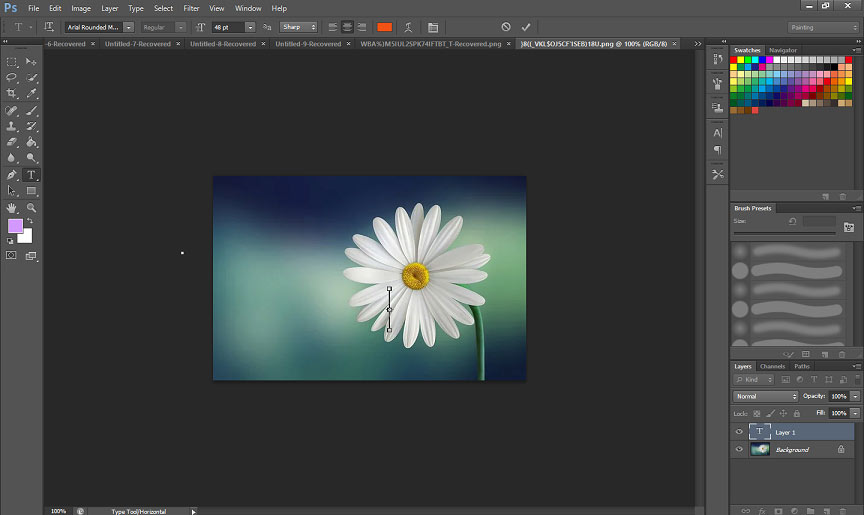
メリット
- 洗練されたタッチアップとレタッチ機能を備えています。
- フィルターとブラシの数が多いです。
- マルチレイヤー編集にも対応しています。
- PC、スマホ、タブレットに対応しています。
- 利用可能なすべてのファイル形式に対応しています。
デメリット
- Adobe IDでサインインする必要があります。
- 初心者には向いていません。
基本的な編集が必要なだけで、写真の編集にお金をかけたくない場合は、他のよりシンプルな写真編集ソフトウェアを試してください。
2. Gimp – オープンソース画像編集ソフト
Photoshopの最高の無料代替ソフトとして、Gimp(GNU Image Manipulation Program)はオープンソースの写真編集ソフトで、GNU/Linux、OS X、Windows、などのOSで利用可能です。
グラフィックデザイナー、写真家、イラストレーターなど、写真編集に必要なほぼすべてのツールを備えた画像編集ソフト「GIMP」をぜひお試しください。この無料画像編集ソフトは、写真の編集に払いたくないユーザーに最適です。
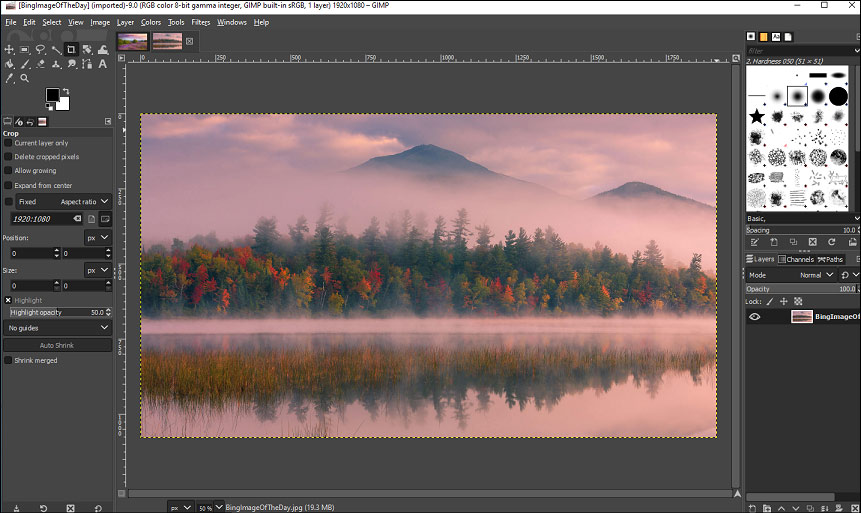
- 写真の編集:レタッチからクリエイティブなコンポジットへの復元まで、高品質の画像操作に必要なツールを提供します。
- グラフィックデザイン:アイコン、グラフィックデザイン要素、ユーザーインターフェイスコンポーネント、モックアップ用のアートを作成できます。
- オリジナルの作品:アーティストは、画像を個性的な作品に仕上げることができます。
この無料の写真編集ソフトを開くと、画像を表示するウィンドウと、ツールボックスやレイヤーを整理するウィンドウが表示されます。ツールボックスには、切り抜き、なげなわ、ペイント、ブラシツールなどのアクションが一覧表示されます。Photoshopのように見えるかもしれません。しかし、GIMPは無料です。
メリット
- 基本的にPhotoshopですが、無料です。
- 基本的な写真編集ツールと高度な写真編集ツールが含まれています。
デメリット
- ガイドはありません。
- インターフェイスは少し乱雑です。
3. Ashampoo Photo Optimizer 9 – 優れた一括画像編集ツール
Ashampoo Photo Optimizer は、自動最適化ツールを備えた使いやすい写真編集ツールです。この無料画像編集ツールは、次の3つの機能を備えます。
- 自動カラー補正します。
- 自動露出補正します。
- 悪い照明を修正します。
一度に複数の写真を編集する必要がある場合は、この写真加工ツールを使用することをお勧めします。ワンクリックで複数の写真に回転やミラー効果を適用することができます。残念ながら、ワンクリックで写真の色を変更することはできません。
メリット
- クリーンなインターフェイスを持っています。
- 自動写真編集で時間を節約できます。
- 画像のサイズを変更したり、個々の部分をピクセル精度でトリミングしたりできます。
デメリット
- バルク カラー オプションはありません。
- 自動最適化は行き当たりばったりです。
- Windowsのみ対応しています。
4. Paint.NET – ツールが多い
Paint.NETは使いやすい写真編集ソフトです。シンプルで直感的なインターフェイスを持っています。シンプルで使いやすいのがその最大の特徴です。
Paint.NETは無料ですが、レイヤー、履歴の取り消し、多数のフィルター、コミュニティが作成した無数のプラグイン、画像を再構成するのに役に立つ3D回転/ズーム機能などの編集ツールを搭載しています。
この無料写真編集ソフトウェアでは、画像にテキストを追加することができます。しかし、作業中にテキストを移動したり、体験したりしたい場合は、テキストを別のレイヤーに作成する必要があります。
メリット
- 完全に無料です。
- 直感的なインタフェースを持っています。
- オンライン コンサルティングや「how-to」(どうやって…)チュートリアルを提供しています。
- 多くの有用な機能、効果、プラグインを備えています。
デメリット
- 初心者にはちょっと複雑です。
- 写真編集に時間がかかります。
- 他の効果を適用した後のテキスト修正はありません。
5. Canva – 素晴らしいテンプレートのコレクション
Canvaはオンラインの画像編集ソフトです。テンプレート、写真、カード、アイコンなどが大量にあります。だから、それでお気に入りの画像をカードやポスター、招待状、ソーシャルメディアの投稿に簡単に加工することができるのです。Canvaでフォントやテンプレートを写真に追加するだけで、画像の様々な要素を調整することができます。フォントとテンプレートを画像にドラッグ&ドロップして追加するだけで、画像の要素を調整できます。
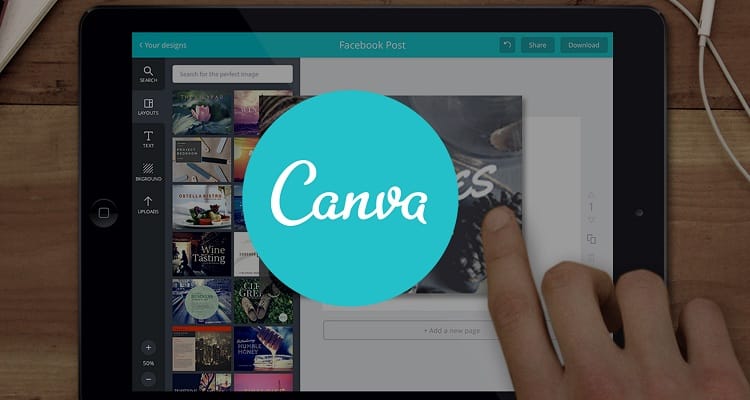
Canvaはシンプルなグラフィックデザインソフトウェアで、複数の写真編集ツールや 製品を備えています。トリミングやリサイズのような素早い変更が必要な場合や、フィルターを追加したい場合は、この無料のオンライン写真編集を試してみてください。
Canvaは基本的な写真編集ツールなので、あまり期待しないでください。例えば、クローンブラシやスマートセレクターのような高度なツールは搭載されていません。
メリット
- 使い方は簡単です。
- ストックフォトのイメージバンクと統合されています。
- さまざまなテンプレート、色、背景、グリッド、アウトライン、フォントなどを提供します。
デメリット
- インターネットがないと、この写真編集ソフトにアクセスできません。
- 無課金会員になると、使える素材にかなりの制限があります。
- 他のソースからコピーした素材を貼り付けられない場合があります。
6. Fotor – 写真のコラージュと写真効果追加
Fotorは、非常にわかりやすいUIでシンプルに使える無料のオンライン写真編集ソフトです。また、3億人以上のユーザーを誇るクラウドベースの写真編集ソフトです。クラウドベースの写真動画編集ソフトでは、未完成のデザインを保存しておき、後で編集することができます。つまり、作業を中断したところから編集を開始することができます。
写真編集ソフトFotorは、写真を素早く補正できます。
- 写真の編集:オンライン写真編集スイートでは、色、サイズ、光などを簡単に調整することができます。
- 写真のエフェクト:限定的で素晴らしい写真フィルタの豊富なコレクションは、思い通りに写真を編集するための魔法のタッチを与えることができます。
- 人物写真のレタッチ:素晴らしいビューティー機能により、被写体を強調したり、ハイライトしたり、明るくしたりすることができます。
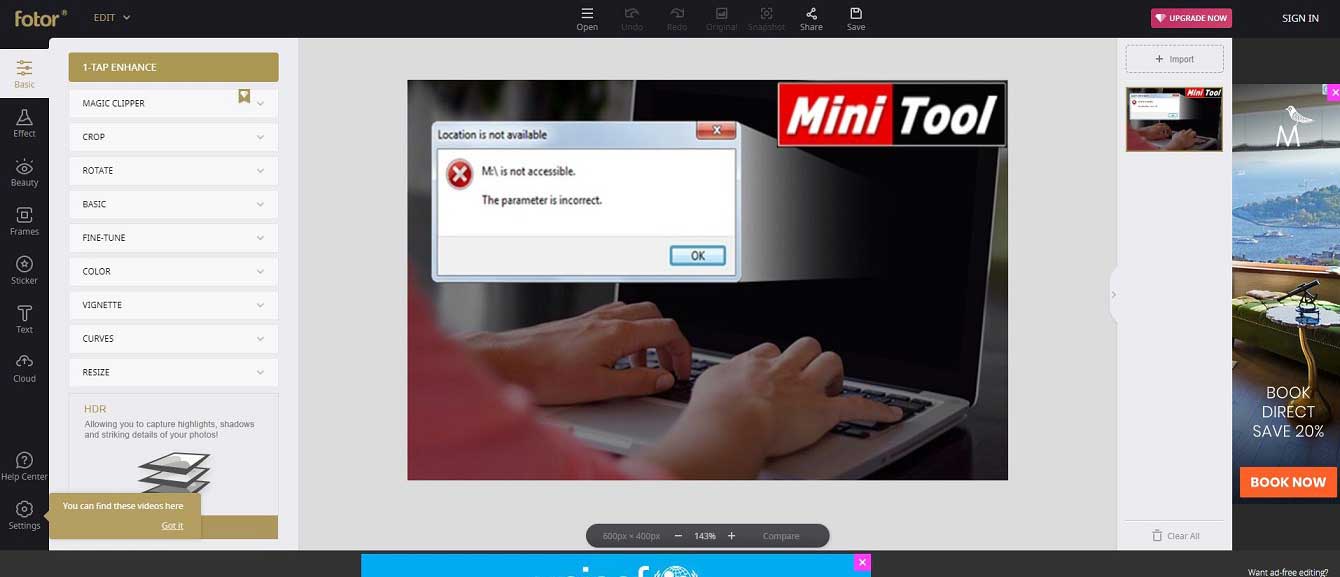
もし、ただ素晴らしい画像を作りたいだけなら、Fotorは最高の写真編集ツールです。完璧なティルトシフトツール、ビンテージで鮮やかな色調の調整機能などが搭載されています。また、ハイエンドツールのような複雑さはなく、手動でカーブやレベルを変更することができます。
Fotorの写真編集ソフトには、プロの職人がデザインした数千もの美しいテンプレートが用意されており、あらゆるデザインニーズに応えることができます!Facebookカバー、ポスター、フォトカード、YouTubeバナー広告、YouTubeサムネイルなどのテンプレートを選択し、数クリックであらゆる種類のデザインを作成することができます!
メリット
- 高性能で使いやすいです。
- スマートなフィルタとエフェクトを提供します。
- 最も一般的な画像ファイル形式をすべてサポートし、RAWファイル処理にも対応します。
デメリット
- 迷惑な広告があります。
- プロ用ソフトのような強力なものではありません。
- ゼロからアートワークを作成するのには適していません。
7. Pixlr – オンライン画像編集ソフト
Pixlrとその後継のPixlr Xの両方は、素晴らしいオンライン写真編集ソフトウェアです。Pixlr Xは、Pixlrにいくつかの改良を加えています。
Pixlr Xを使用すると、よりスマートで高速な写真編集を体験することができます。この写真編集ツールでは、切り取り、サイズ変更、切り取り、背景の除去が可能で、テキストを追加したり、テキストツールからテキストテンプレートをカスタマイズして使用することもできます。

Pixlr Xの写真編集ソフトは、多彩な描画ツールを備えているので、写真に何でも描くことができます。写真のレタッチが簡単にできます。例えば、シミの修正、シミの除去、画像の一部の複製、写真から不要なオブジェクト(人物も)を消すことが簡単にできます。
明るいモードから暗いモードへの切り替えると、昼夜を問わず、目に負担をかけずに、このオンライン・フォトエディターで写真を編集できます。
写真の微調整を行いたい場合や、複雑な構図を作るための高度なツールをお探しの場合は、この無料のオンライン写真編集ソフトウェアを試してみてください。
メリット
- レイヤーとマスクをサポートしています。
- 分かりやすく、カスタマイズ可能なインターフェイスを持っています。
- 複数の画像から複雑な構図を作成できます。
- デスクトップやURLから写真を開くことができます。
デメリット
- 一部のツールはまだベータ版です。
- 迷惑な広告があります。
- Flashが必要です。
8. Googleフォト – 写真の共有
Googleが開発した写真共有・保存サービス「Googleフォト」も、初心者向けのオンライン無料写真編集ソフトです。クラウドベースの写真・動画用アーカイブです。ウェブブラウザやスマートフォンのAndroid/iOSアプリからこのソフトにアクセスできます。最大1600万画素の写真と最大1080pの解像度の動画を無料で無制限に保存することができます。
Googleフォトは、非常にシンプルで直感的なインターフェースを持っています。この無料のオンライン無料写真編集ソフトを使えば、写真のライブラリを簡単にブラウズし、作品を簡単に整理できます。
Googleフォトは機能が限られていますが、調整、トリミングなどの基本的な機能を備えています。このオンライン写真編集ソフトウェアを使用すると、アニメーション、写真ブーススタイルの写真アレンジメント、休日をテーマにしたエフェクト、インタラクティブなストーリーを作成し、写真にフレームやフィルタを適用することができます。
メリット
- 解像度の制限内で無制限のクラウド写真ストレージを無料で提供します。
- 魅力的で広告のないシンプルなインターフェースを備えています。
デメリット
- 1600万画素以上の画像は、無料ストレージが無制限ではありません。
- 実際に写真を編集するための機能は限られています。
9. BeFunky – おもしろい
Befunkyはシンプルで直感的なインターフェースを持っている写真編集ソフトで、写真編集、グラフィックデザイン、コラージュ制作のためのツールや機能が驚くほど豊富に揃っています。次に、いくつかのお気に入り機能を紹介します。
- 複数の写真を同時にトリミング、サイズ変更、補正することができます。
- 芸術的なフィルターを使って、写真をクラシックなスタイルの絵画、スケッチ、漫画などのように見せることができます。
- 画像から背景を簡単に取り除くことができます。
- タッチアップ機能により、完璧なポートレートや自撮りを実現できます。
- コラージュも簡単に作れます。
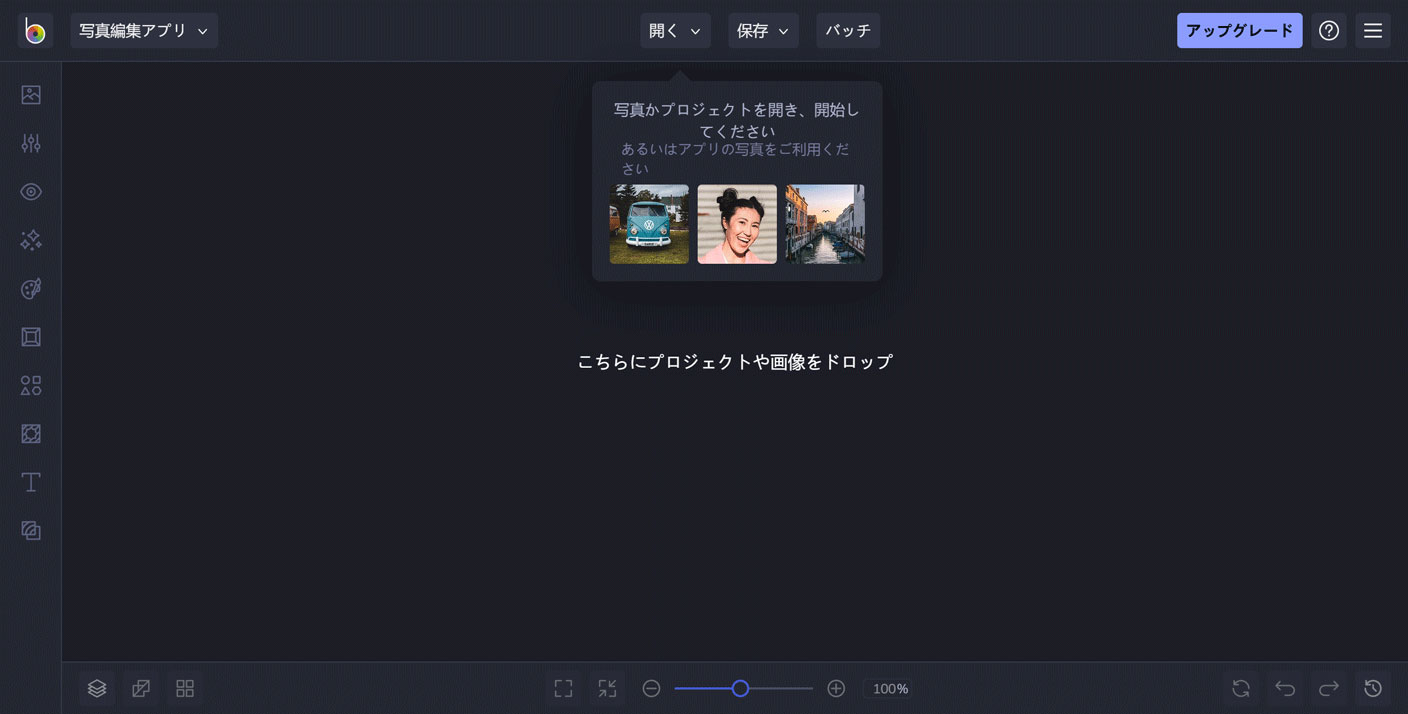
Befunky写真編集ツールは、いくつかの素材を提供しています。数回のクリックで、素敵なポストカード、パンフレット、ポスター、パワーポイントのプレゼンテーションスライド、招待状などを簡単に作成することができます。
メリット
- 面白く、パワフルで、シンプルなオンライン画像編集ソフトです。
- 複数の写真を同時にアップロードできます。
- フルスクリーンモードで編集できます。
- 編集後にコラージュを共有できます。
デメリット
- Gimpほど多くの機能はありません。
- すべての機能が無料で使えるわけではありません。
- モバイル版での追加コンテンツはアプリ内課金が必要です。
10. MiniTool Movie Maker – 写真スライドショー作成フリーソフト
写真にフィルターをかけるよりも、写真をビデオにした方が魅力的になります。
では、優れたテンプレートとBGMで、複数の写真をスライドショーにし、作品をさらに魅力的にしましょう。また、ビデオ内の各写真にテキスト説明を追加し、自分の気持ちを伝えることもできます。
ここでは、写真スライドショー作成フリーソフト「MiniTool Movie Maker」をお勧めします。この無料ツールは、生の写真をより面白くするための機能をたくさん備えています。
- 写真にテキストを追加します。
- 写真にフィルタをかけます。
- 写真の色を変更します。
- 写真に3D LUTを追加します。
- 複数の写真(または動画)を1つにまとめ、魅力的な動画を作成します。
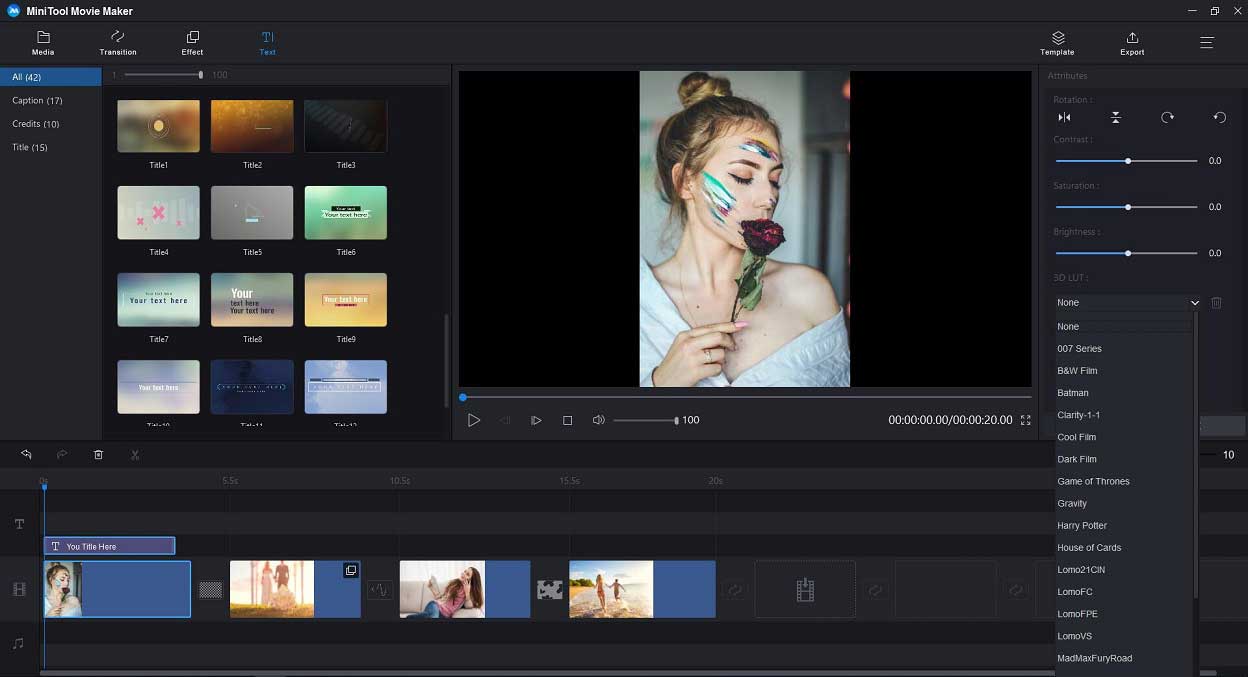
メリット
- 登録不要、無料ソフトです。
- 写真をクールなビデオに無料で簡単に変換できます。
- 画像にテキストアニメーションを追加できます。ビデオに字幕を追加する必要があるかもしれません。
- 写真の色を変更し、写真に視覚効果を適用するための色補正ツールを提供します。
MiniTool MovieMakerクリックしてダウンロード100%クリーン&セーフ
デメリット
- 現在、Windowsのみ対応しています。
- 編集した写真をpngやjpegに保存することはできませんが、GIFのような他の形式に保存することができます。
最後に
写真編集にお困りの方は、上記のどのソフトもお役に立つと思います。
最高の写真編集ソフトウェアはどれ?
適切な写真編集者を選択するとき、現在の編集ソフト知識のレベル、予算、新しいスキルの習得に費やす時間を考慮する必要があります。
どの写真編集ソフトを選んだか、また、他にもっと良い写真編集ソフトがあれば、コメント欄で教えてください。


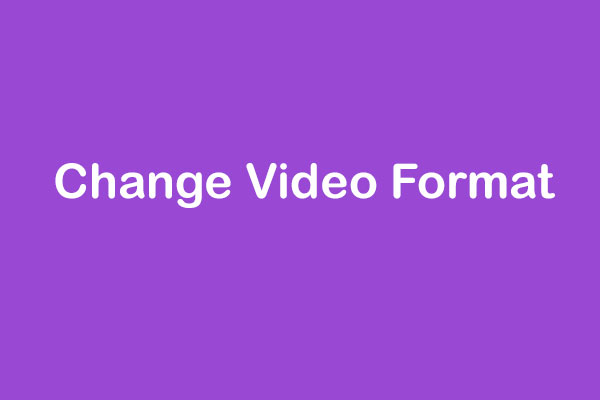
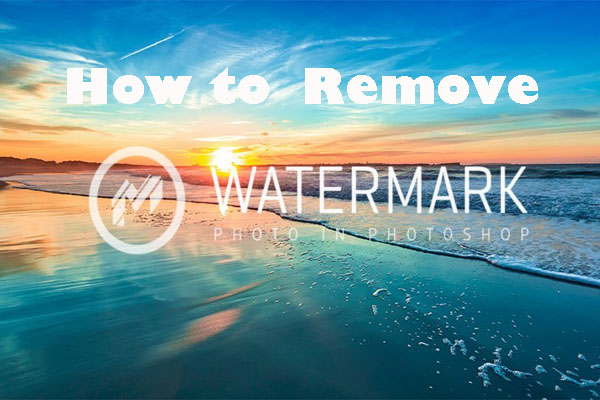

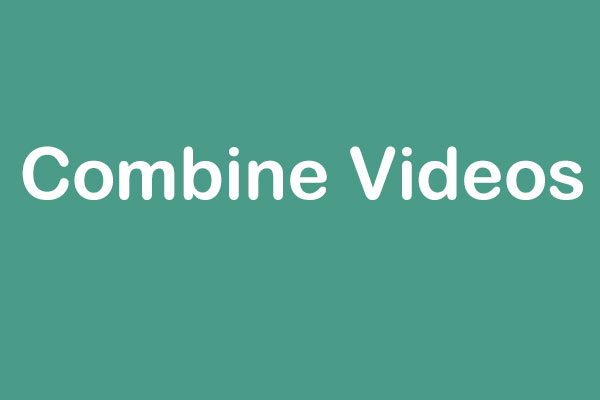

ユーザーコメント :